 Module CommercialDevis
Module CommercialDevis

À quoi ça sert ?
Permet l’établissement de devis.
Comment y accéder

Aperçu
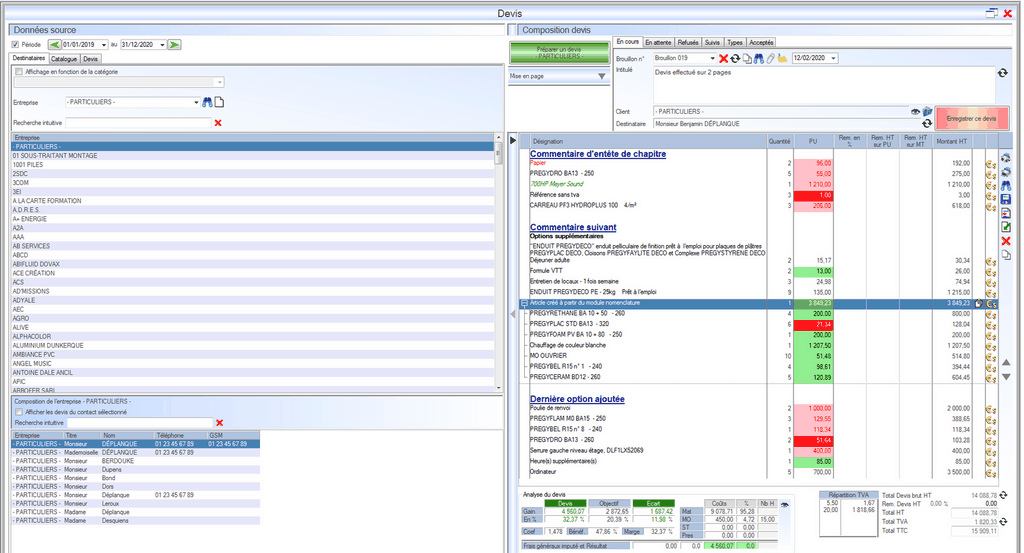
Pour quoi faire ?
Le module « Devis » vous permet d’établir des propositions commerciales aux contacts saisis dans vos carnets d’adresses et à partir de la liste des articles préalablement créés dans le catalogue.
Les devis pourront être directement transformés en commande après avoir été acceptés par le client par simple clic. Ainsi, toutes les informations relatives au devis créé seront transmises au module de facturation, de façon à pouvoir éditer les factures correspondantes.
Comment ça fonctionne ?
Comme dans la plupart des interfaces visuelles de DOVAX Gestion commerciale, la fenêtre est scindée verticalement en 2 parties avec à gauche la liste des entreprises et contacts auxquels vous souhaitez effectuer le devis ou la liste des articles à introduire dans votre devis puis, dans la section droite les informations du devis en cours d’établissement.
Afin de bien comprendre les termes employés dans les chapitres suivants, il est important de savoir que les devis peuvent avoir 4 statuts différents :
- Un devis aura le statut de « Brouillon » si celui-ci est en cours d’élaboration, et n’a pas encore été transmis au destinataire
- Le statut « En attente de réponse » sera attribué à un devis qui a été transmis au destinataire, dont nous n’avons pas encore l’accord du client
- Si le client n’accepte pas le devis, celui-ci aura le statut « Refusé »
- Au contraire, si le client accepte le devis, celui-ci aura le statut « Commande »
Section gauche
La partie supérieure gauche représentée ci-dessous vous permet d’afficher de définir l’affichage selon 3 critères.
- Destinataires : Affiche la liste de vos contacts auxquels vous souhaitez effectuer un devis
- Catalogue : Affiche le catalogue avec la liste des articles simples ou nomenclatures
- Devis : Affichage de tous devis en cours d’élaboration, en attente de réponse, annulés ou acceptés
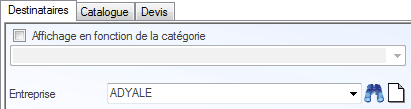
La liste déroulante « Entreprise » vous permet de saisir directement le nom de l’entreprise à laquelle vous souhaitez créer un devis.
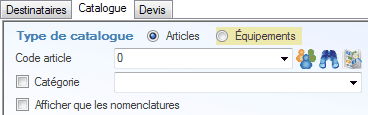
L’option « Catégorie » n’affiche que les articles et nomenclatures rattachés à la catégorie sélectionnée dans la liste déroulante.
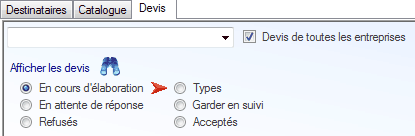
L’option « En attente de réponse » n’affiche que les devis envoyés au client, en attente d’accord ou de refus, vous pouvez décider de les « garder en suivi ».
L’option « Refusés » n’affiche que les devis refusés, vous pouvez décider de les passer en « Acceptés ».
Section centrale
La partie supérieure centrale représentée ci-dessous vous permet de créer un nouveau devis, de modifier ou supprimer l’article sélectionné.

Le bouton vert permet de créer un nouveau devis dont le nom figure sur ce dernier
En cliquant sur « Mise en page » , vous sélectionnez les paramètres de mise en page et d’affichage du devis. Vous avez plusieurs possibilités vous permettant entre autres de faire apparaître ou non les codes articles, les unités de conditionnement, les quantités…
Section supérieure droite
La section supérieure droite représentée ci-dessous est une zone contextuelle qui en fonction du mode d’affichage sélectionné par les onglets en section supérieure gauche, vous permet d’afficher :
- En mode « Destinataires » les différents devis et commandes de l’entreprise sélectionnée.
- En mode « Catalogue » de pouvoir ajouter au devis en cours de nouveaux articles
- En mode « Devis » de visualiser l’ensemble des devis quel que soit le destinataire
Devant chaque onglet de la section supérieure droite, vous avez le nombre de devis effectués selon chaque état. Ainsi, en un clin d’œil, vous avez une vision globale et instantanée du nombre de devis effectués.
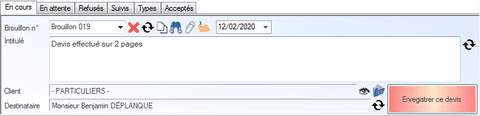
- La liste déroulante « Brouillon n° » vous permet de sélectionner le devis en cours de réalisation.
- Les symboles situés à droite de cette liste vous permettent respectivement d’actualiser, de supprimer ou de dupliquer le devis sélectionné.
- Un calendrier vous permet de sélectionner la date à laquelle vous souhaitez dater le devis
- Vous avez la possibilité de donner un titre à votre devis en complétant le champ « Intitulé du devis ». Celui-ci apparaîtra lors de l’impression.
- Le bouton « Enregistrer ce devis » vous permet de créer officiellement le devis en lui affectant un numéro. A l’issue de cet enregistrement, celui-ci passe au statut « En attente de réponse »
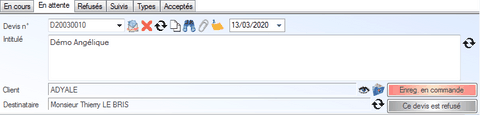
- La liste déroulante « Devis n° » vous permet de sélectionner le devis en attente de réponse.
- La date de réalisation du devis sélectionné apparaît dans la section supérieure droite.
- Tant que le devis sélectionné n’est pas accepté ou refusé, vous avez toujours la possibilité de modifier l’intitulé ou le contenu de celui-ci.
- Le bouton « Enreg. en commande » vous permet de transformer celui-ci en commande. Avant l’enregistrement effectif, une interface de renseignements complémentaires vous apparaît à l’écran.
- Le bouton « Ce devis est refusé » permet d’attribuer le statut « Refusé » et de classer le devis sélectionné. Avant l’enregistrement effectif, une interface de renseignements complémentaires vous demandant les précisions du refus apparaît à l’écran.

- La liste déroulante « Devis n° » vous permet de sélectionner le devis refusé.
- Vous avez la possibilité de dupliquer le devis sélectionné en cliquant sur le symbole situé à droite de cette liste.
- La raison pour laquelle le devis sélectionné a été refusé apparaît dans la section inférieur gauche.
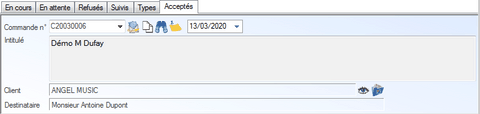
- La liste déroulante « Commande n° » vous permet de sélectionner le devis accepté ayant le statut de commande.
- Vous avez la possibilité de dupliquer le devis sélectionné en cliquant sur le symbole situé à droite de cette liste.
Section médiane droite

La section médiane droite représentée ci-dessous affiche le contenu du devis. Hors mis pour les colonnes « Code Article » et « Montant », vous avez la possibilité de modifier les valeurs en sélectionnant puis saisissant directement dans les cellules.
Section inférieure droite
La section inférieure droite représentée ci-dessous
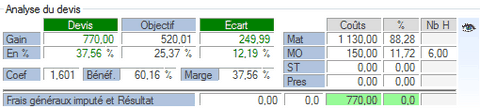
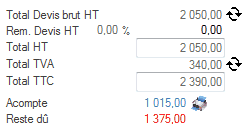
Créer un devis
- A partir de l’onglet « Destinataire », sélectionner une entreprise puis cliquer sur le bouton « Créer un devis ». (Après sélection, la liste des articles apparaît aussitôt)
- Sélectionner l’article de votre choix dans la liste puis cliquer sur le bouton « Ajouter au devis »
- Cliquer sur l’icône d’impression situé dans la section supérieure gauche de la barre de titre pour avoir l’aperçu du devis ou cliquer sue le bouton « Enregistrer ce devis »
Astuce : Vous pouvez également créer un devis ou ajouter un article en double cliquant directement sur l’entreprise sélectionnée ou l’article de votre choix dans les grilles situées dans la section gauche.
